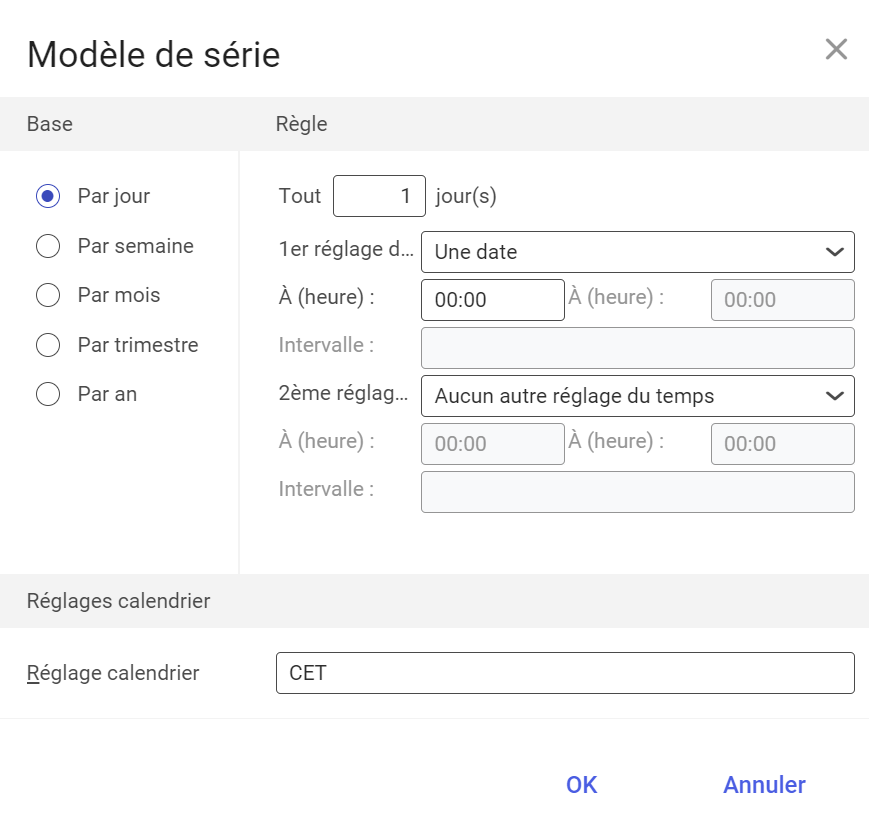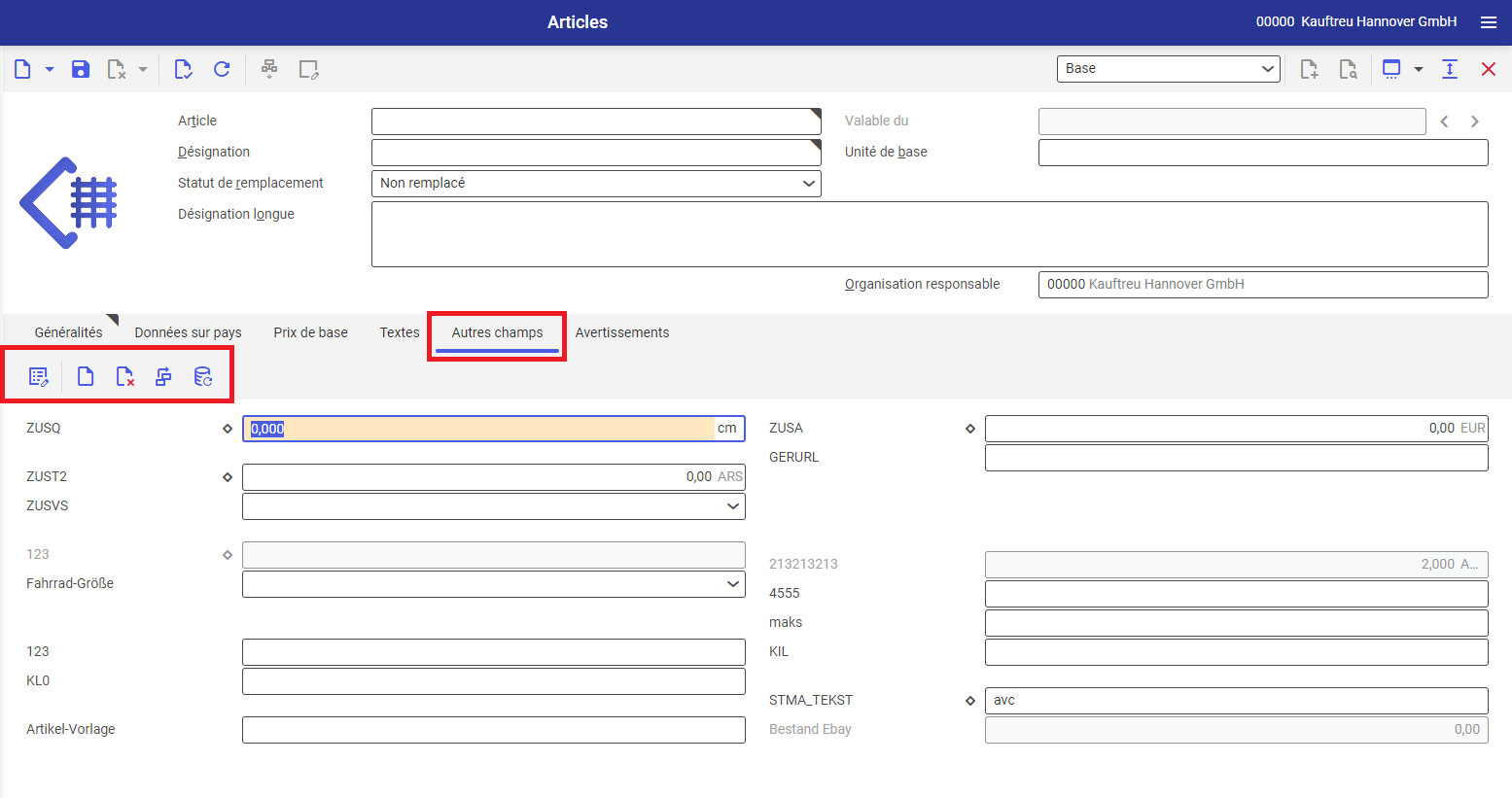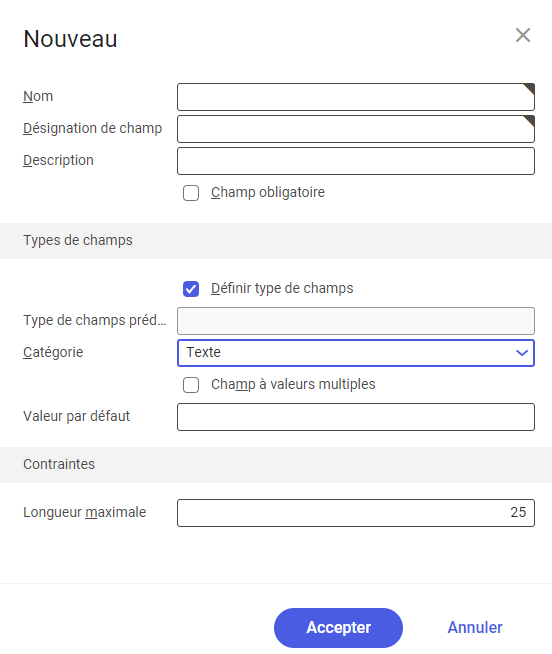Réorganiser listes des plages de valeurs personnalisées
L’application en arrière-plan Réorganiser listes des plages de valeurs personnalisées permet de réorganiser les plages de valeurs des champs définis par l’utilisateur.
L’application affiche une boîte de dialogue, un standard pour les applications en arrière-plan, qui est composée des onglets Application et Réglages en arrière-plan qui sont divisés en rubriques et en onglets suivants.
Pour réorganiser les listes des plages de valeurs, il faut qu’il n’y ait pas d’utilisateurs pour la plage de valeurs réorganisée qui soient définie pour d’autres champs créés par l’utilisateur. Si la conditon est remplie, la plage de valeurs marquée pour suppression sera supprimée de la base de données.
Onglet Application
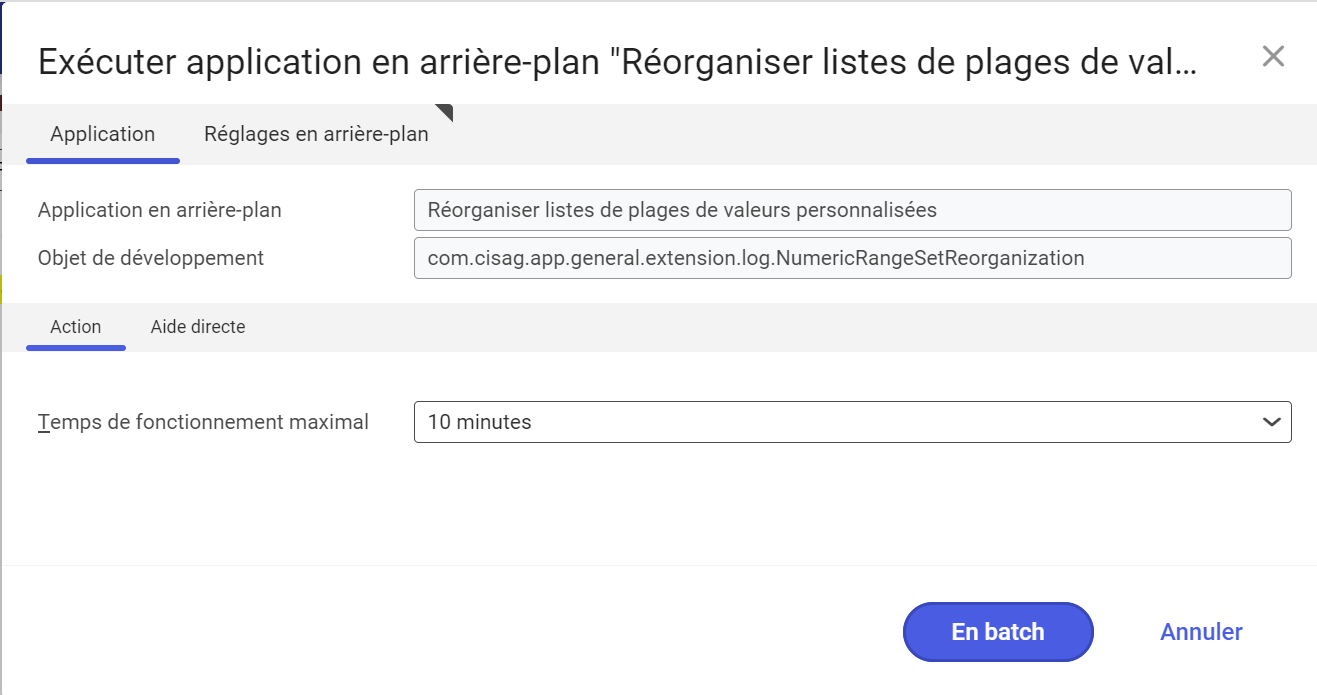
L’en-tête de l’onglet comporte des champs avec informations sur l’application :
- Application en arrière-plan – affiche le nom de l’application ouverte
- Objet de développement – affiche le nom de l’objet de développement relatif à l’application
Onglet Action
L’onglet comporte le champ :
- Temps de fonctionnement maximal – permet de déterminer le temps maximal de fonctionnement d’une tâche en arrière-plan après laquelle l’application sera fermée.
Onglet Réglages en arrière-plan

Cet onglet comporte les paramètres affectant le traitement de l’application en arrière-plan :
- Traitement – nom de l’ordre de traitement. Ce champ peut être complété manuellement ou rester vide. Grâce à ce nom, il est possible de retrouver cet ordre de traitement dans l’application Ordres de traitement.
- Utilisateur – l’identifiant de l’utilisateur qui ordonne l’action en arrière-plan. Le champ est automatiquement complété avec les données de l’utilisateur connecté. Les données peuvent être manuellement modifiées ou à l’aide du bouton [Aide valeurs] à droite de la ligne.
- Base de données OLTP – la base de données OLTP à laquelle est connectée l’utilisateur. Le champ peut être modifié par le biais du bouton [Aide valeurs].
- Langue contenu – téléchargée à partir des paramètres, la langue du contenu de la base de données OLTP sur laquelle les processus d’arrière-plan sont exécutés. La valeur dans ce champ est définie automatiquement, mais elle peut être modifiée en sélectionnant la nouvelle langue à partir de la liste disponible sous le bouton [Aide valeurs].
- File d’attente de traitement (champ obligatoire) – la file d’attente selon laquelle les tâches planifiées dans le système seront traitées. Le traitement du nouveau fichier commençera lorsque le fichier précédent sera traité. La valeur dans ce champ doit être saisie manuellement ou à l’aide du bouton [Aide valeurs].
- Serveur d’application – serveur d’application sur lequel la tâche en arrière-plan sera exécutée. Il peut être sélectionné à l’aide du bouton [Aide valeurs].
- Catégorie de démarrage – il faut sélectionner à partir de la liste déroulante une valeur définissant le temps du début de réorganisation. Valeurs disponibles :
-
- Mettre en file d’attente (valeur par défaut) – l’ordre de réorganisation est ajouté à la file d’attente
- Au redémarrage du serveur d’application – l’ordre sera exécuté après le redémarrage du serveur
- Contrôlé par l’heure : externe – permet de contrôler le temps d’exécution de l’application en arrière-plan du niveau du système d’exploitation
- Contrôlé par l’heure : unique – permet de déterminer l’heure unique de réalisation de l’ordre grâce aux champs Début et Temps de fonctionnement maximal
- Contrôlé par l’heure : comme série – si cette option est sélectionnée, l’utilisateur peut créer un modèle de fréquence du démarrage de l’application en arrière-plan et affiche des champs supplémentaires :
- Interruption de série – ce paramètre est responsable de l’affichage des messages dans les cas où l’exécution de l’action se termine par un échec ou rencontre un problème
- Début – temps du démarrage de l’action en arrière-plan (date et heure)
- Temps de fonctionnement maximal – permet de définir le temps maximal pour exécuter l’action
- Notification en cas de dépassement de temps – active l’affichage d’un message dans le cas où le temps défini pour l’action en arrière-plan est dépassé
- Modèle de série – permet de définir un modèle pour les actions en arrière-plan (par exemple leur fréquence)
-
-
- Fin – permet de déterminer la fin de fonctionnement en arrière-plan
-
- Notification – une liste déroulante permet de sélectionner si, comment et dans quelle situation les notifications sur le statut de la réorganisation seront affichées. Options disponibles :
-
- Non
- Dans une fenêtre de dialogue
- Par une fenêtre de dialogue, uniquement en cas d’erreur
- Par le workflow
- Par le workflow, uniquement en cas d’erreur
- Valider immédiatement (paramètre disponible et coché par défaut si la valeur dans le champ Catégorie de démarrage est Mettre en file d’attente ou Au redémarrage du serveur d’application) – ce paramètre démarre la réorganisation immédiatement. Si la case n’est pas cochée, il faut valider l’ordre de traitement à l’aide de l’application Ordres de traitement. Sinon le processus nie sera pas continué.
Pour démarrer la réorganisation des listes de plages de valeurs, après avoir défini les paramètres de traitement, il faut appuyer sur le bouton [En arrière-plan].